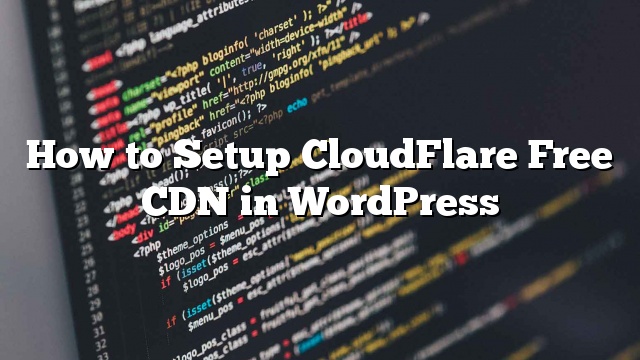现场
什么是CloudFlare?
CloudFlare基本上是Web应用程序防火墙,分布式代理服务器和内容交付网络(CDN)。 它通过充当访问者和服务器之间的代理来优化您的网站,这有助于保护您的网站免受DDoS攻击。
他们提供适合小型网站和博客的免费基本计划。 他们还提供每月20美元的付费计划。
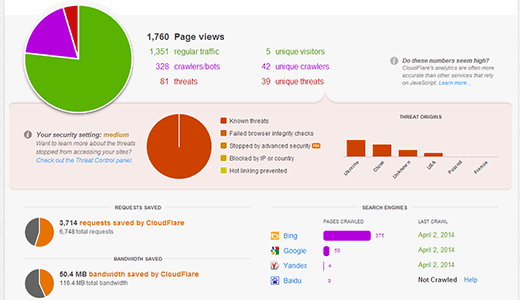
MaxCDN和CloudFlare的区别是什么?
MaxCDN和CloudFlare实际上是完全不同的服务。 虽然MaxCDN专注于通过CDN提供内容,但CloudFlare更专注于安全和垃圾邮件控制。
他们都使用不同的技术通过网络提供内容。 MaxCDN使用您的网站的DNS使用拉链提供内容。 另一方面,CloudFlare通过自己的DNS提供内容,并要求您更改站点的DNS以指向其服务器。
CloudFlare充当您和您网站的访问者之间的代理,这意味着您放弃了很多控制权,而MaxCDN则充当了反向代理,这意味着您拥有所有的控制权。
CloudFlare更好地优化您的页面速度,防止您的网站从恶意的机器人,攻击者和可疑的抓取工具。 MaxCDN通过位于世界各地的服务器提供静态内容,从而提高您的速度。
使用CloudFlare的缺点
测试CloudFlare的用户已经报道,即使它有助于页面加载时间,差异也不显着。
也有用户抱怨CloudFlare阻止他们的一些合法访问者访问他们的网站。 相反,它会向访问者显示验证码页面,以证明他们是合法用户。 对于第一次访问的人来说,这可能会造成不好的经历
如何为您的WordPress网站安装CloudFlare
在实施CloudFlare以提高您网站的速度之前,请确保它不是您的网站主机,从而拖慢了您的速度。 如果您认为这可能是您的网站托管,那么也许您应该首先考虑切换到一个更好的WordPress托管服务提供商。 如果你打算使用CloudFlare,那么我们会推荐BlueHost。 他们是CloudFlare官方合作伙伴之一,也是官方推荐的WordPress主机提供商之一。
要设置CloudFlare,您需要做的第一件事就是注册一个帐户。 访问CloudFlare网站并点击注册链接。

提供所需的信息,然后点击 ‘立即创建帐户’ 按钮。 在下一步中,输入您网站的网址。
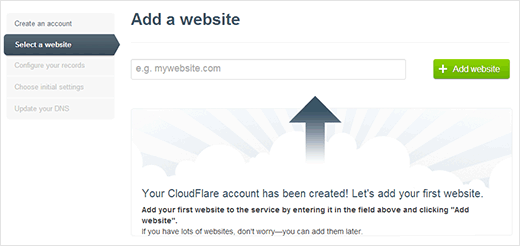
CloudFlare现在将扫描您的网站。 这将花费大约60秒,在此期间,您将看到关于CloudFlare如何工作的信息视频,以及如何继续进行设置。 我们建议您观看此视频。 扫描完成后,您需要点击继续按钮继续进行设置。
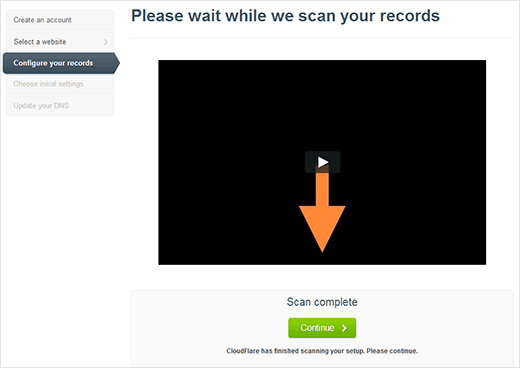
扫描完成后,CloudFlare会显示您的系统找到的所有DNS记录列表。 这也包括你的子域名。 您想要通过CloudFlare传递的DNS记录将具有橙色的云图标。 将绕过CloudFlare的DNS记录将有一个灰色的云图标。 您需要查看列表以确保您的主域www子域在CloudFlare上处于活动状态,并带有橙色的云图标。
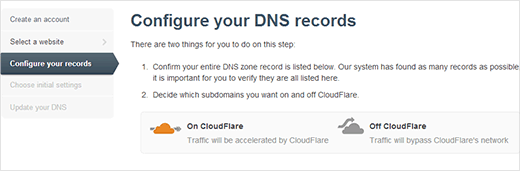
CloudFlare还将为您添加FTP和SSH子域名。 如果您使用域名连接到FTP或SSH,那么从现在开始,您将使用ftp.yourdomain.com作为FTP,使用ssh.yourdomain.com作为SSH。 。 新的子域名不会通过CloudFlare。
如果您有任何想要通过CloudFlare的子域名,那么您可以在这里设置它们。
一旦你对DNS记录感到满意,你需要点击 “我添加了所有丢失的记录,继续” 按钮进行设置。
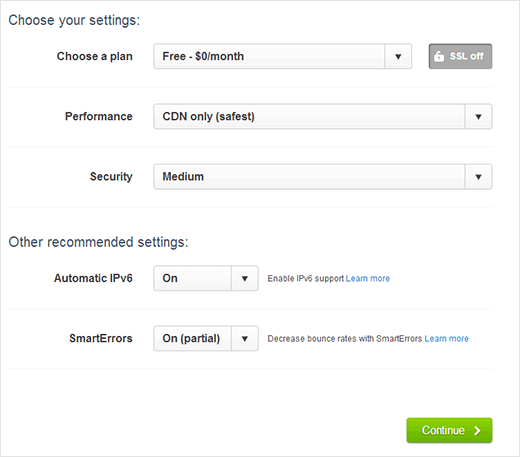
在下一个屏幕上,您将被要求选择一个计划,性能和安全设置。
如果您在您的网站上使用SSL,那么务必记住SSL不会与免费的CloudFlare服务一起使用。 其余的选项保留默认设置,点击继续按钮继续。
在安装的下一步和最后一步,CloudFlare会要求您更新名称服务器。 系统会要求您更改名称服务器并将其指向CloudFlare名称服务器。
将名称服务器更改为CloundFlare
注意: 更改名称服务器可能需要一些时间在整个互联网上传播。 在这段时间内,您的网站可能无法访问某些用户。
要更改域的名称服务器并指向CloudFlare名称服务器,您需要登录到您的主机帐户。 由于大多数网络主机提供cPanel来管理主机帐户,我们将向您提供如何使用cPanel更改您的名称服务器的说明。 但是,如果你的虚拟主机没有cPanel,那么你应该问他们的指示。
一旦您登录到您的cPanel仪表板,向下滚动到“域”部分,然后单击“域管理器”。

在下一个屏幕上,您将被要求选择您想要编辑的域名。 选择要编辑的域名后,将显示该域的可用编辑选项。 您需要点击名称服务器选项卡。
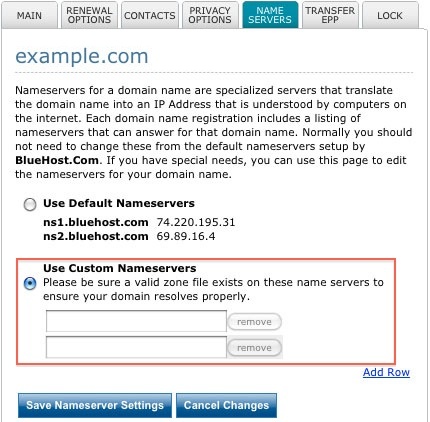
您需要选择使用自定义名称服务器,并在下面的框中输入CloudFlare提供的名称服务器。
之后,您需要返回到CloudFlare设置页面,然后单击标有“我已更新我的域名服务器,继续”的按钮以完成设置。
就是这样,您的网站现在由CloudFlare提供服务和优化。
注意:上面的截图来自Bluehost账户。 如果您使用其他托管服务提供商,您的域名服务器设置可能会有所不同。